

بقلم Nathan E. Malpass, ، آخر تحديث: October 30, 2023
في العصر الذي غالبًا ما يتم فيه التقاط ذكرياتنا رقميًا، أصبح iCloud بمثابة شريان حياة للكثيرين، حيث يقوم بتخزين صورنا العزيزة بسلاسة في السحابة. يعد حل التخزين السحابي هذا من Apple بسهولة الوصول إلى صورك من أي جهاز بسهولة. ومع ذلك، ماذا يحدث عندما تبدو تلك الذكريات وكأنها تختفي في الهواء؟
إذا وجدت نفسك في موقف حيث الصور المرسلة عبر iCloud لا يتم تنزيلها، انت لست وحدك. يمكن أن تكون هذه المشكلة محبطة ومقلقة، خاصة عندما تحاول الوصول إلى الذكريات أو المستندات المهمة.
ولكن قبل أن تشعر بالذعر، من المهم أن تفهم أن هناك العديد من الأسباب الشائعة لعدم تنزيل صور iCloud كما هو متوقع. في هذه المقالة، سوف نتعمق في الأسباب المحتملة وراء هذه المشكلة ونزودك بحلول خطوة بخطوة لاستعادة صورك إلى مكانها الصحيح - على جهازك.
دعنا نكشف سر مشاكل تنزيل صور iCloud ونستعيد السيطرة على ذكرياتك الثمينة.
الجزء رقم 1: أهم الأسباب لعدم تنزيل الصور المرسلة عبر iCloudالجزء رقم 2: أهم الحلول لمشكلة "عدم تنزيل الصور المرسلة عبر iCloud"الجزء رقم 3: أفضل طريقة لاسترداد الصور عند استمرار مشكلة "عدم تنزيل الصور المرسلة عبر iCloud"
إذا كنت تواجه مشكلة محبطة تتمثل في عدم تنزيل الصور المرسلة عبر iCloud، فقد تعتقد أن هذا هو مشكلتي توقف iCloud عن العمل؟ ويمكن إرجاع هذه المشكلة إلى عدة عوامل، من بينها ما يلي:
مشاكل الاتصال بالشبكة: أحد الأسباب الأكثر شيوعًا لمشكلات تنزيل صور iCloud هو اتصال الإنترنت الضعيف أو غير المستقر. إذا لم يكن جهازك متصلاً بالإنترنت بشكل موثوق، فلن يتمكن من استرداد الصور من iCloud.
مساحة التخزين: إذا كانت مساحة تخزين جهازك ممتلئة تقريبًا، فقد يواجه صعوبة في تنزيل صور جديدة من iCloud. قد تؤدي مساحة التخزين غير الكافية إلى إعاقة عملية التنزيل.
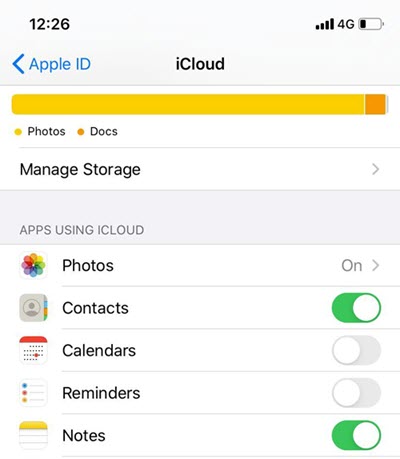
إعدادات مزامنة iCloud: يمكن أن تؤدي إعدادات مزامنة iCloud غير الصحيحة أو التي تم تكوينها بشكل خاطئ أيضًا إلى عدم تنزيل الصور كما هو متوقع. إذا لم يتم تكوين إعداداتك بشكل صحيح، فقد لا يقوم iCloud بمزامنة صورك بشكل صحيح.
Pending iCloud Updates: في بعض الأحيان، قد تؤدي تحديثات iCloud المعلقة إلى تعطيل عملية تنزيل الصور. إذا لم يكن برنامج iCloud الخاص بك محدثًا، فقد يتسبب ذلك في حدوث مشكلات في التوافق.
انقطاع الخادم المؤقت: يمكن أن تواجه خوادم iCloud أحيانًا فترات توقف أو مشكلات، مما قد يمنعك مؤقتًا من تنزيل الصور. عادةً ما تكون هذه مشكلة مؤقتة يتم حلها من تلقاء نفسها.
مواطن الخلل في البرنامج: يمكن أن تؤدي الأخطاء أو الأخطاء في نظام تشغيل جهازك أو برنامج iCloud إلى حدوث مشكلات في تنزيل الصور. قد تتطلب هذه المشكلات تحديثات البرامج أو استكشاف الأخطاء وإصلاحها.
مشاكل المصادقة: إذا كانت هناك مشكلات في المصادقة مع معرف Apple أو حساب iCloud الخاص بك، فقد يؤدي ذلك إلى إعاقة عملية التنزيل. قد تكون بيانات اعتماد تسجيل الدخول غير الصحيحة أو المخاوف الأمنية هي السبب الجذري.
الصراع مع تطبيقات الطرف الثالث: في بعض الأحيان، يمكن أن تتداخل تطبيقات أو خدمات الطرف الثالث مع وظائف iCloud، مما يتسبب في عدم تنزيل الصور. يمكن أن تكون مشكلات عدم التوافق أو الإعدادات غير الصحيحة داخل هذه التطبيقات أحد العوامل.
عدد كبير من التنزيلات المعلقة: إذا كان لديك عدد كبير من الصور ومقاطع الفيديو في انتظار التنزيل من iCloud، فقد يستغرق الأمر بعض الوقت لإكمال العملية. يمكن أن يعطي هذا التأخير انطباعًا بأنه لا يتم تنزيل الصور عندما تكون في قائمة الانتظار للتنزيل.
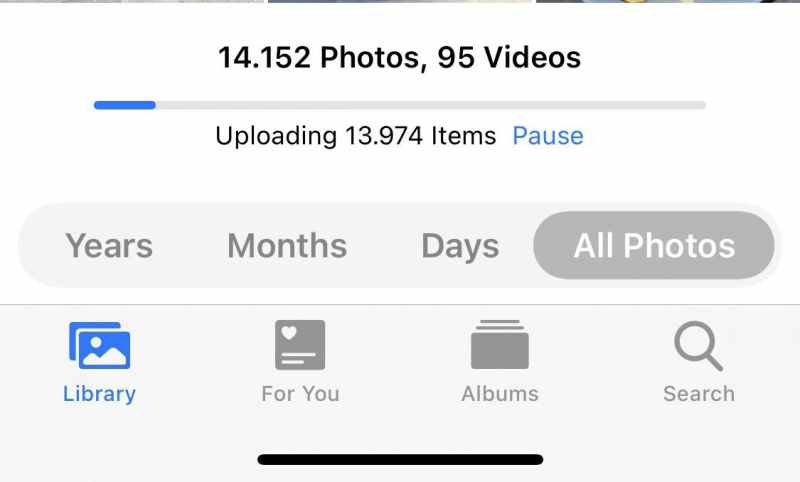
إعدادات iCloud غير متناسقة عبر الأجهزة: إذا كنت تستخدم أجهزة Apple متعددة، مثل iPhone وiPad وMac، ولديها إعدادات iCloud غير متناسقة، فقد يؤدي ذلك إلى مشكلات في المزامنة. تأكد من تكوين جميع أجهزتك بنفس إعدادات iCloud لمنع التناقضات.
بيانات iCloud التالفة: نادرًا ما يؤدي تلف البيانات في حساب iCloud الخاص بك إلى عدم تنزيل الصور. قد يتطلب هذا دعم Apple للتحقيق في المشكلة وحلها.
انقطاع خدمة iCloud المؤقتة: تواجه Apple أحيانًا انقطاعات في الخدمة مع iCloud، مما قد يؤثر على وظائفها، بما في ذلك تنزيلات الصور. تحقق من صفحة حالة Apple بحثًا عن أي انقطاع في الخدمة تم الإبلاغ عنه.
البرمجيات التي عفا عليها الزمن: يمكن أن تؤدي البرامج الثابتة أو برامج نظام التشغيل القديمة للجهاز إلى مشكلات في التوافق مع خدمات iCloud. يعد الحفاظ على تحديث أجهزتك وبرامجك أمرًا ضروريًا لتشغيل iCloud بسلاسة.
إعدادات الأمان والخصوصية: إذا كانت لديك إعدادات أمان وخصوصية صارمة على جهازك، فقد تؤدي إلى حظر الوصول إلى iCloud أو التنزيلات. راجع إعداداتك للتأكد من أنها ليست مقيدة بشكل مفرط.
معرفات Apple المتعددة: قد يؤدي استخدام معرفات Apple متعددة لأغراض مختلفة أحيانًا إلى حدوث ارتباك في مزامنة iCloud. تأكد من تسجيل الدخول باستخدام معرف Apple الصحيح المرتبط بصورك.
توفير البطارية بشكل مفرط: يمكن أن تؤدي ميزات توفير البطارية الموجودة على جهازك إلى مقاطعة العمليات في الخلفية، بما في ذلك مزامنة iCloud. اضبط إعدادات جهازك للسماح لـ iCloud بالعمل بفعالية.
الآن بعد أن اكتشفنا الأسباب المحتملة وراء عدم تنزيل الصور المرسلة عبر iCloud، دعنا نتعمق في أفضل الحلول لمعالجة هذه المشكلات:
اتصال الشبكة:
الحل: تأكد من أن لديك اتصالاً مستقرًا بالإنترنت. اتصل بشبكة Wi-Fi أو البيانات الخلوية بإشارة قوية.
الإجراء: تحقق من إعدادات الشبكة بجهازك، أو أعد تشغيل جهاز التوجيه الخاص بك، أو قم بالتبديل إلى شبكة مختلفة إذا لزم الأمر.
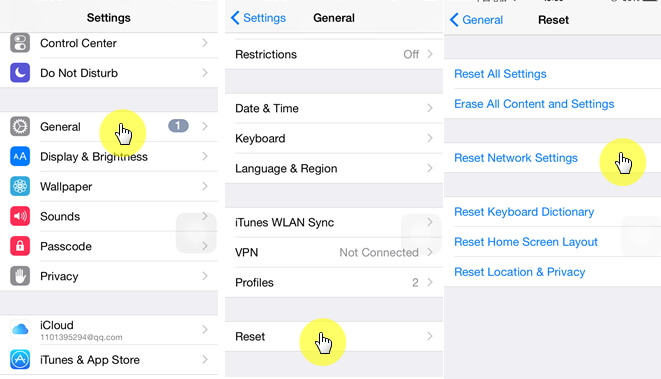
مساحة التخزين:
الحل: قم بتحرير مساحة التخزين على جهازك.
الإجراء: احذف التطبيقات غير المستخدمة أو الرسائل القديمة أو الملفات غير الضرورية لتوفير مساحة أكبر لتنزيلات iCloud.
إعدادات مزامنة iCloud:
الحل: قم بمراجعة وضبط إعدادات مزامنة iCloud.
الإجراء: انتقل إلى الإعدادات (على iOS) أو تفضيلات النظام (على macOS)، وحدد Apple ID/iCloud الخاص بك، وتأكد من تشغيل الصور للمزامنة. تحقق أيضًا من الإعدادات الأخرى ذات الصلة مثل على iCloud محرك وصور آي كلاود.
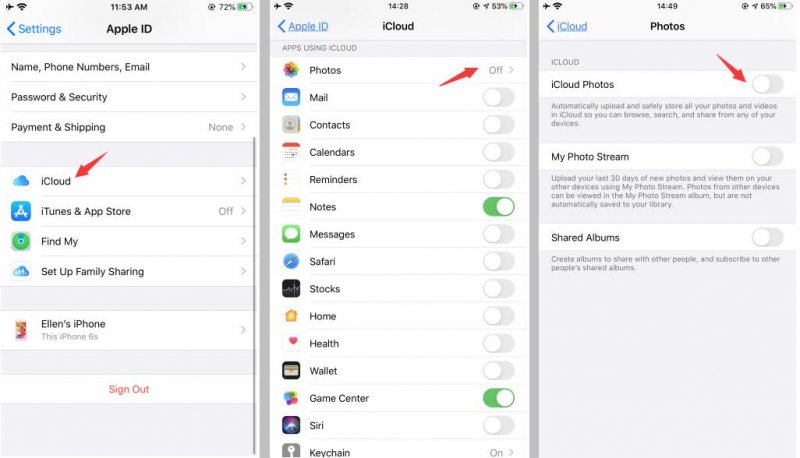
Pending iCloud Updates:
الحل: قم بتحديث نظام تشغيل جهازك وبرنامج iCloud.
الإجراء: انتقل إلى إعدادات جهازك وتحقق من تحديثات البرامج المتوفرة. قم بتثبيت أي تحديثات معلقة.
انقطاع الخادم المؤقت:
الحل: انتظر حتى يتم حل المشكلة.
الإجراء: قم بزيارة صفحة حالة نظام Apple لمعرفة ما إذا كان هناك انقطاعات تم الإبلاغ عنها. إذا كان الأمر كذلك، فكن صبورًا حتى يتم حل المشكلة من جانب شركة Apple.
مواطن الخلل في البرنامج:
الحل: استكشاف أخطاء البرنامج وإصلاحها وتحديثها.
الإجراء: أعد تشغيل جهازك، أو قم بإنهاء تطبيق الصور بالقوة (على نظام iOS)، أو قم بتسجيل الخروج والعودة إلى حساب iCloud الخاص بك. إذا استمرت المشاكل، فكر في إعادة تشغيل الجهاز بالكامل.
مشاكل المصادقة:
الحل: تحقق من تفاصيل حساب Apple ID وiCloud الخاص بك.
الإجراء: تأكد من أنك تستخدم معرف Apple وكلمة المرور الصحيحين. إذا لزم الأمر، قم بإعادة تعيين كلمة مرور معرف Apple الخاص بك أو قم بتمكين المصادقة الثنائية لمزيد من الأمان.
الصراع مع تطبيقات الطرف الثالث:
الحل: تعطيل أو إعادة تكوين تطبيقات الطرف الثالث.
الإجراء: قم بتعطيل أي تطبيقات تابعة لجهات خارجية قد تتداخل مع iCloud مؤقتًا، مثل التطبيقات التي تحتوي على ميزات النسخ الاحتياطي للصور أو المزامنة. أعد تكوينها أو قم بتحديثها إذا لزم الأمر.
عدد كبير من التنزيلات المعلقة:
الحل: انتظر حتى تكتمل التنزيلات.
الإجراء: امنح جهازك بعض الوقت لتنزيل ومزامنة الصور ومقاطع الفيديو المتراكمة من iCloud.
إعدادات iCloud غير متناسقة عبر الأجهزة:
الحل: تأكد من إعدادات iCloud المتسقة.
الإجراء: قم بفحص إعدادات iCloud ومواءمتها عبر جميع أجهزة Apple الخاصة بك للتأكد من إعدادها بنفس الطريقة.
بيانات iCloud التالفة:
الحل: اتصل دعم أبل.
الإجراء: إذا كنت تشك في تلف البيانات، فاتصل بدعم Apple للحصول على المساعدة في تشخيص المشكلة وحلها.
انقطاع خدمة iCloud المؤقتة:
الحل: مراقبة الوضع.
الإجراء: راقب صفحة حالة نظام Apple وانتظر حتى يتم حل انقطاع الخدمة.
البرمجيات التي عفا عليها الزمن:
الحل: قم بتحديث برنامج جهازك.
الإجراء: تأكد من تحديث نظام التشغيل والبرامج الخاصة بجهازك.
إعدادات الأمان والخصوصية:
الحل: اضبط إعداداتك.
الإجراء: قم بمراجعة إعدادات الأمان والخصوصية بجهازك للتأكد من أنها لا تقيد الوصول إلى iCloud بشكل مفرط.
معرفات Apple المتعددة:
الحل: استخدم معرف Apple الصحيح.
الإجراء: تأكد من تسجيل الدخول باستخدام معرف Apple المناسب المرتبط بصورك وحساب iCloud.
توفير البطارية:
الحل: ضبط إعدادات توفير البطارية.
الإجراء: قم بتعديل إعدادات توفير طاقة البطارية بجهازك للسماح لـ iCloud بالعمل بفعالية في الخلفية.
باتباع هذه الحلول، يمكنك استكشاف مشكلة عدم تنزيل الصور من iCloud وإصلاحها وحلها، مما يضمن إمكانية الوصول إلى ذكرياتك العزيزة ومستنداتك المهمة على أجهزتك مرة أخرى.
عندما تستنفد حلول استكشاف الأخطاء وإصلاحها لمشكلات تنزيل صور iCloud ولا تزال غير قادر على الوصول إلى صورك الثمينة، فقد تحتاج إلى التفكير في طرق بديلة لاسترداد صورك. أحد الحلول الموصى بها للغاية هو استعادة بيانات FoneDog iOS، أداة متعددة الاستخدامات تدعم iPhone 15 وتسمح لك باستعادة البيانات، بما في ذلك الصور، من النسخ الاحتياطية على iCloud.
دائرة الرقابة الداخلية لاستعادة البيانات
استرجع الصور ومقاطع الفيديو وجهات الاتصال والرسائل وسجلات المكالمات وبيانات WhatsApp والمزيد.
استرجع البيانات من iPhone و iTunes و iCloud.
متوافق مع أحدث أجهزة iPhone و iOS.
تحميل مجانا
تحميل مجانا

وسنرشدك هنا إلى خطوات التعامل مع "الصور المرسلة عبر iCloud لا يتم تنزيلها" باستخدام FoneDog iOS Data Recovery:
قم بزيارة موقع FoneDog الرسمي وقم بتنزيل أداة iOS Data Recovery المتوافقة مع جهاز الكمبيوتر الخاص بك (Windows أو Mac).
قم بتثبيت البرنامج وتشغيله على جهاز الكمبيوتر الخاص بك. سترى العديد من خيارات الاسترداد؛ يختار "الاسترداد من نسخة iCloud الاحتياطية".
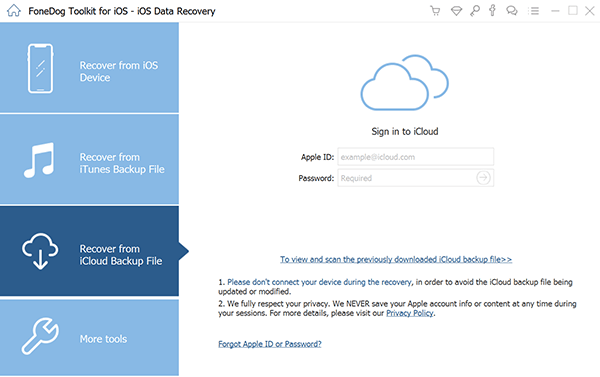
سيُطلب منك تسجيل الدخول إلى حساب iCloud الخاص بك باستخدام معرف Apple وكلمة المرور. يضمن FoneDog أمان بيانات اعتماد تسجيل الدخول الخاصة بك.
بمجرد تسجيل الدخول، سيعرض FoneDog iOS Data Recovery قائمة بالنسخ الاحتياطية على iCloud. اختر النسخة الاحتياطية التي تحتوي على الصور التي تريد استرجاعها وانقر عليها "تحميل" بجانبه.

بعد اكتمال التنزيل، يمكنك معاينة البيانات الموجودة في نسخة iCloud الاحتياطية. يختار "الصور" أو أي أنواع بيانات أخرى تريد استردادها.

انقر على "استعادة" زر لبدء عملية الاسترداد. سيقوم FoneDog iOS Data Recovery باستخراج الصور المحددة من النسخة الاحتياطية على iCloud.
بمجرد اكتمال عملية الاسترداد، يمكنك معاينة الصور المستردة. حدد الصور التي تريد استردادها وانقر على "استرداد" مرة أخرى. اختر موقعًا على جهاز الكمبيوتر الخاص بك لحفظ الصور.

بعد حفظ الصور على جهاز الكمبيوتر الخاص بك، يمكنك الوصول إليها، وإذا لزم الأمر، نقلها مرة أخرى إلى جهاز iOS الخاص بك باستخدام iTunes أو طرق أخرى.
FoneDog iOS Data Recovery هي أداة موثوقة وسهلة الاستخدام يمكنها مساعدتك استعادة جهاز iPhone الخاص بك من نسخة iCloud الاحتياطية دون الاتصال بالإنترنت. إنه مفيد بشكل خاص عندما تفشل طرق استكشاف الأخطاء وإصلاحها الأخرى في حل المشكلة. تذكر إجراء نسخ احتياطي لجهازك بانتظام على iCloud لمنع فقدان البيانات، واحتفظ بـ FoneDog iOS Data Recovery في مجموعة الأدوات الخاصة بك لتلك المواقف غير المتوقعة حيث يصبح استرداد البيانات ضروريًا.
الناس اقرأ أيضاكيفية استعادة iPad من iCloud Backupكيفية مسح تخزين iCloud
اترك تعليقا
تعليق
دائرة الرقابة الداخلية لاستعادة البيانات
طرق لاستعادة البيانات المحذوفة من اي فون أو آي باد3
تحميل مجانا تحميل مجانامقالات ساخنة
/
مثير للانتباهممل
/
بسيطصعبة
:شكرا لك! إليك اختياراتك
Excellent
:تقييم 4.6 / 5 (مرتكز على 82 التقييمات)